OPPOでプライベートな削除済み写真を復元するための5つの方法
多くのOPPOユーザーは、削除された写真をプライベートセーフから救助するのが難しいと感じています。 Oppoが提供するプライベートセーフ機能は、最も繊細な画像やビデオに追加のセキュリティ障壁を作成します。しかし、偶発的な削除のために写真を紛失すると、生涯にわたってこれらの画像を回復する方法を検索できます。心配しないで、OPPOユーザー!この記事では、既存のバックアップに関係なく、プライベートセーフデバイスから消去された写真を復元する5つの優れた方法を提供します。
Oppoの私的な金庫は何ですか
Oppoスマートフォンに事前にインストールされた機能であるPrivate Safeは、ユーザーがセキュリティの追加レイヤーを使用して写真、ビデオ、その他のファイルを安全で安全に保持するのに役立ちます。パスワード、ピン、または指紋を持っている人のみが、プライベートセーフエリアにアクセスできます。悲しいことに、ロック解除資格情報を忘れることが、保存したファイルにアクセスできない理由でもあります。
忘れられたプライベートセーフパスワードに苦労している場合は、パスワードの回復を支援するためにAndroidのロックを解除するなどの信頼できるツールを使用することを検討してください。
OPPOに保存されているプライベートセーフファイルはどこですか
通常、プライベートセーフファイルはOPPOデバイスの内部ストレージに保持されます。を見つけます プライベートセーフ ファイルマネージャーアプリのフォルダーにアクセスします。他のファイルを他のファイルにプライベートセーフに配置することができ、プライバシーを最大限に保証できます。
コンピューターなしでOPPOのプライベートセーフ削除写真を回復します
コンピューターを必要とせずに、Oppo Private Safeから削除された写真を回復するためのいくつかの方法を次に示します。
Oppo Cloudを介してプライベートセーフ削除写真を回復します
削除する前に、プライベートセーフ用のOppoクラウドバックアップをセットアップしていることを確認してください。
- 起動します 設定 Oppoスマートフォンにアプリケーションを適用してください Oppoクラウド またはオプションを有効にします heytapアカウント (この機能は、スマートフォンモデルによって異なる場合があります)。
- その後、Oppo Cloudにアクセスして、アカウントでログインします。次に、をクリックします バックアップと復元 セクション。
- 次に、オプションに進みます プライベートセーフ クリックしてください 復元する。
- 回復する特定の写真を選択してタップします 復元する。
ローカルバックアップからプライベートセーフ削除写真を回復します
ローカルバックアップは、電話の内部ストレージにデータのコピーを作成します。これで、ローカルバックアップに保存された写真を削除して、以前にローカルバックアップを作成した場合に復元できます。
- 開きます 設定 アプリと行きます 追加の設定 タップします。
- 行きます バックアップとリセット>バックアップと復元。
- 今すぐヒットします ローカルバックアップ 削除された写真を保持するバックアップファイルを選択します。
- タップします 復元する 目的の写真を選択して回復します。
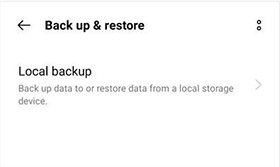
Googleフォトからプライベートセーフ削除写真を回復します
この方法は、プライベート写真を以前にアップロードしたことに依存しています グーグル写真。 Google Photosは、写真やビデオを保存および整理するための最も人気のあるアプリの1つです。これにより、削除された写真をプライベートセーフから復元できます oppo、他のデバイスと同様に。さらに、ユーザーが自動バックアップのオプションを提供します。
また、削除された写真はに保持されていることに注意してください ごみ Googleフォトのセクション 30日。 Googleフォトから削除された写真を回復するための手順は次のとおりです。
- 開きます グーグル写真 タップします メニュー ボタン。
- を選択します ごみ 削除された写真を見つける。
- 次に、回復する写真を選択してタップします 復元する。

Dropboxでプライベートセーフ削除写真を回復します
写真の保存にdropboxを使用すると、誤って削除される可能性のある写真がまだ取得可能であることを保証できます。削除された写真を取得するための手順 ドロップボックス 以下に示します:
- アプリを起動し、アカウントにログインします。
- ターゲットファイルがない場合は、回復する写真を含むバックアップファイルを見つけてください。 削除されたファイル 回復したい写真を見つけます。
- 削除された写真を選択してタップします 復元する それらを回復するため。
上記の方法は、以前に写真、ファイルなどをバックアップしたことがある場合にのみ可能です。
バックアップなしでプライベートセーフ削除写真を回復します
バックアップがない場合は、Recovery Tool – Recovergo Androidを使用して、OPPOデバイスのプライベートセーフから削除された写真を復元できます。
- クリックのみでプライベートセーフ写真を回復します
- プライベートな安全な写真の選択的回復
- 写真の包括的なスキャン
Recovergo(Android)を使用する簡単な手順は次のとおりです。
Also read: iCloudバックアップからiPadをバックアップおよび復元する方法
ステップ1 Androidデバイスを接続します。
ダウンロードしてインストールします Recovergo(Android) コンピューターで、USBケーブルを介して携帯電話をコンピューターに接続し、選択します デバイスから削除されたデータを回復します。
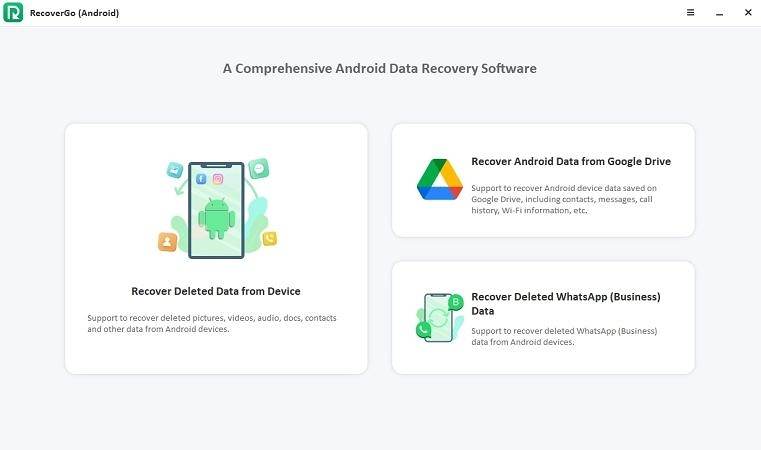
ステップ2 USBデバッグモードに入る:
次に、OPPO電話をUSBデバッグモードに入れます(画面の手順に従うことができます)。これで、携帯電話でポップアップメッセージが届き、USBデバッグを許可します。 許可する。
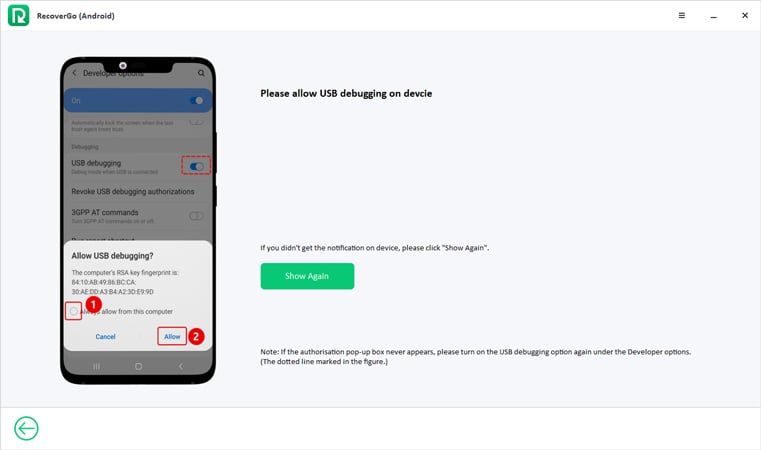
ステップ3 必要なファイルタイプを選択します。
ファイルを選択し、をクリックします スキャン スキャンを開始するボタン。デフォルトでは、すべてのファイルタイプが選択されます。
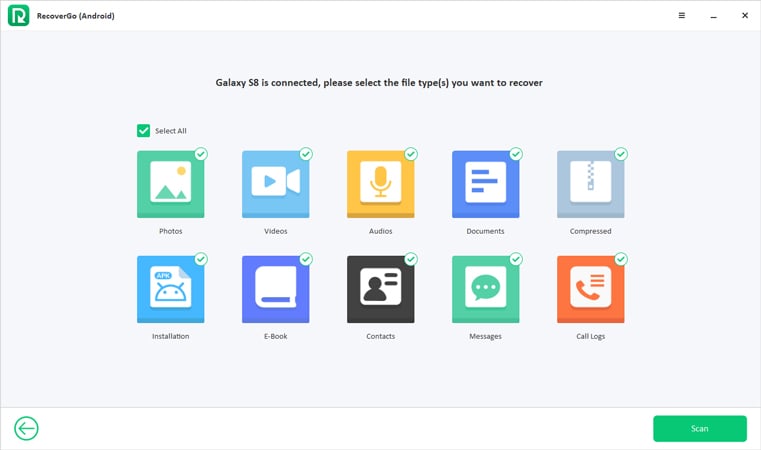
ステップ4 紛失したAndroidファイルを回復します:
デバイス名をクリックしてすべてのファイルを選択するか、特定のファイルを1つずつ選択できます。回復するデータを選択したら、 回復する 先に進むボタン。
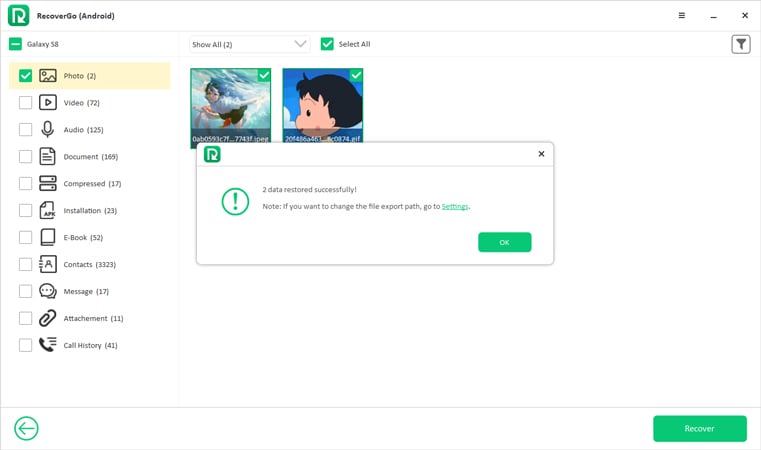
結論
Oppo Private Safeから写真を失うことは、あなたにとって難しい状況になる可能性があります。それにもかかわらず、少しの努力と正しい戦略があれば、頻繁にそれらを取り戻すことができます。将来のデータ損失を回避するために、個人の安全なコンテンツを定期的にバックアップすることを忘れないでください。これらの手法を使用し、Recovergo Androidのようなデータリカバリソフトウェアを調べることで、写真を取り戻すことがはるかに簡単になります。



